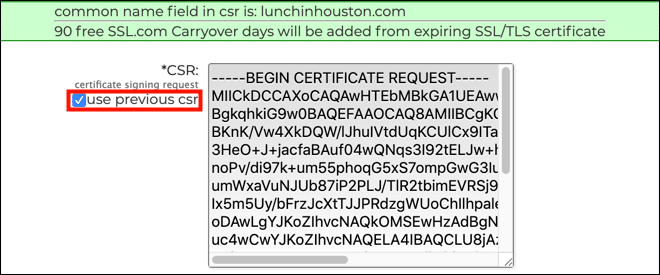Sangat umum untuk perlu menambah atau menghapus nama domain dari server web sertifikat UCC / SAN multi-domain saat menghosting beberapa situs web di satu server. Bergantian, Anda mungkin hanya ingin mulai menggunakan kunci baru. Untungnya, ini adalah prosedur langsung di portal pelanggan SSL.com.
Catatan: Cara ini mencakup proses ulang sertifikat yang ada. Untuk informasi tentang pemrosesan awal pesanan sertifikat multi-domain, silakan lihat bagaimana-untuk tentang hal ini.
- Untuk memulai, temukan sertifikat yang ingin Anda ubah di Pesanan tab portal pelanggan Anda dan klik tautan untuk ubah domain / rekey, terletak di sebelah kanan Tindakan kolom.
- Grafik Kirim CSR layar akan terbuka. Jika Anda ingin menggunakan kembali milik Anda sebelumnya CSR, Pilih gunakan sebelumnya csr kotak centang. Setelah mencentang kotak, bidang akan diisi dengan Anda yang disimpan CSR, dan peringatan hijau akan muncul, menampilkan nama yang umum bidang dari CSR.
- Sebagai alternatif, jika Anda ingin menyetel ulang atau mengubah bidang nama umum pada sertifikat, Anda juga dapat menambahkan yang baru CSR di panggung ini. Anda dapat menempel di CSR dihasilkan di server Anda ke dalam CSR bidang, ingat yang disimpan CSR melalui dikelola CSR menu tarik-turun, atau hasilkan yang baru CSR dengan mengklik membuat CSR tautan (lihat ini bagaimana-untuk untuk informasi tentang CSR generasi dengan SSL.com CSR Pengelola).
Catatan: Di Anda tempel di CSR, silakan tinggalkan dikelola CSR drop-down pada pengaturan standarnya, dan jangan klik membuat CSR.
- Gulir ke bawah ke Domain bidang dan tambahkan atau hapus nama domain sesuai kebutuhan. Dalam hal ini, kami hanya menambahkan
example.com. Perhatikan bahwa biaya $ 88.20 telah ditambahkan ke pesanan untuk mencerminkan penambahan satu nama domain baru. Itu Jumlah Pesanan akan diperbarui secara dinamis ketika Anda mengklik di luar Domain bidang. Seperti yang ditunjukkan di bagian sebelumnya, mengklik tombol ? Tombol (tanda tanya) akan menampilkan daftar harga. - Saat Anda selesai melakukan penyesuaian pada domain Anda, pastikan Perjanjian Pelanggan kotak centang dicentang, lalu klik Selanjutnya >> .
- Verifikasi atau ubah informasi pelamar sesuai kebutuhan, lalu klik Selanjutnya >> .
- Sekarang Anda harus memilih metode validasi domain (DV) untuk setiap domain yang sebelumnya belum Anda validasi. Untuk informasi tentang berbagai metode DV yang tersedia, silakan lihat kami FAQ tentang persyaratan validasi domain.
- Ketika Anda selesai memilih metode validasi, klik Mengesahkan tombol. Kemudian klik OK tombol pada kotak dialog modal yang muncul.
- Hingga semua domain baru telah divalidasi, sertifikat Anda akan ditampilkan sebagai Validasi Tertunda pada Pesanan tab portal pengguna Anda.
- Setelah validasi selesai, sertifikat akan ditampilkan sebagai dikeluarkan, Dan melakukan validasi tautan di sebelah kanan Tindakan kolom akan berubah menjadi Download dan ubah domain / rekey.
Terima kasih telah memilih SSL.com! Jika Anda memiliki pertanyaan, silakan hubungi kami melalui email di Support@SSL.com, panggil 1-877-SSL-SECURE, atau cukup klik tautan obrolan di kanan bawah halaman ini. Anda juga dapat menemukan jawaban atas banyak pertanyaan dukungan umum di kami dasar pengetahuan.